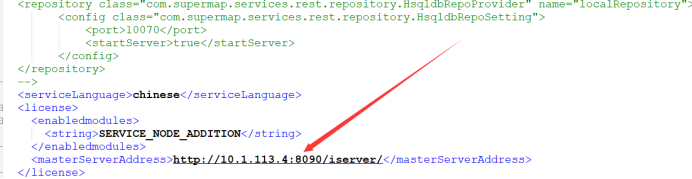SuperMap许可常见问题及解决办法
在使用许可的过程中,大家可能会遇到的各种问题,本文从许可的申请、使用、异常处理三个方面
给大家逐一介绍。
文章目录
一.试用许可申请
可以直接在北京超图软件股份有限公司官网的“SuperMap 技术资源中心”申请试用许可,申请后您将获得:
1.如果申请的是 SuperMap GIS 7C 系列产品的许可,您将获得 一个 .lic7c 格式的许可文件
2.如果申请的是 SuperMap GIS 8C 系列产品的许可,您将获得 一个 .lic 格式的许可文件
3.如果申请的是 SuperMap GIS 9D 系列产品的许可,您将获得 一个 .lic9d 格式的许可文件
二.试用许可生效
Windows下试用许可生效
您可以通过以下两种方式使申请的试用许可生效
方式一:许可中心更新
首次打开 SuperMap 许可中心,该程序会自动安装依赖的驱动,并默认安装一个90天的试用软许可。若是才申请的许可,则可通过在 SuperMap 许可中心,打开“激活更新”页,浏览并选择您获得的许可文件,然后,单击“更新”按钮,即可使许可生效。
SuperMap 许可中心以多种形式提供,您可以通过以下任意一种方式获取:
1.SuperMap iServer 产品包中提供了 SuperMap License Center 许可工具,位于%SuperMap iServer_HOME%\support\SuperMapLicenseCenter 目录下。
2.登录 http://product.supermap.com.cn 下载 SuperMap License Center(Windows 32 位)在线安装工具(LicenseCenterOnlineSetup.exe),双击运行 LicenseCenterOnlineSetup.exe 安装最新版本的 SuperMap 许可中心。
3.访问SuperMap 技术资源中心(http://support.supermap.com.cn),下载 SuperMap License Center 的 Zip 包(SuperMapLicenseCenter.zip),将 Zip 包解压即可用。
通过上述方式获取 SuperMap 许可中心后,通过运行上述目录下的 SuperMap.LicenseCenter.exe 或 SuperMap.LicenseCenter(for .NET 4.0).exe 文件即可启动许可中心。
注意:
在 Windows 8.1/Windows 8/Windows Server 2012 R2/Windows Server 2012 操作系统上,可双击 SuperMap.LicenseCenter(for .NET 4.0).exe 文件启动许可中心
在 Windows 7 /Windows Vista /Windows Server 2008 R2 /Windows Server 2008 /Windows Server 2003 操作系统上,可双击 SuperMap.LicenseCenter.exe 文件启动许可中心
在 Windows XP 操作系统上,需先安装 .NET Framework 3.5/2.0 ,然后再双击 SuperMap.LicenseCenter.exe 文件启动许可中心
9D 系列产品许可只能通过 9D 版本的许可中心进行管理。
方式二:放在C:\Program Files\Common Files\Supermap\License目录下即可
Linux下试用许可生效
您可以通过以下两种方式使申请的试用许可生效(确认已安装驱动,驱动安装方法在下文提供):
方式一: 将获得的试用许可文件放在操作系统的opt目录下,具体为:/opt/SuperMap/License/。请注意为该目录授予读写权限。系统会自动使用该目录的许可文件,无须其他配置。
方式二: 进入 supermap_iserver_*_linux64 的根目录,将您获得的试用许可文件指定到文件位置,执行如下命令:
./licensetool.sh -update /路径名/*.lic
或
./licensetool.sh -update /路径名/*.lic7c
或
./licensetool.sh -update /路径名/*.lic9d
三.试用许可常见问题
Windows下试用许可更新失败
首先打开许可中心,点击许可状态,查看是否有过期的试用许可,如下图:

若有过期许可,前往C:\Program Files\Common Files\supermap\license下删除所有文件,再将新申请许可文件放入license文件下,重启许可服务,若是发现删除掉license文件下的文件后,还有过期的试用许可,则去C:\Program Files (x86)\Common Files\SafeNet Sentinel\Sentinel LDK\installed\99235下删除掉所有v2c文件。
Linux下试用许可更新失败
首先确认已安装许可驱动与依赖库,依赖库的安装如下:

脚本安装依赖库的过程中,可能会出现缺少32位库的错误,如下图:

这时则可通过手动安装32位依赖库:
Ubuntu14下:
sudo apt-get install libc6-i386
sudo apt-get install ia32-libs
CentOS/redHat下:
sudo yum install libstdc++-devel.i686
sudo yum install glibc.i686
sudo yum install libgcc.i686
sudo yum install libstdc++.i686
sudo yum install glibc-devel.i686
其它Linux版本的依赖库可以前往iServer帮助文档-》安装前配置-》手动安装依赖库查看
注:Linux版本应满足基本要求,在帮助文档-》软件要求-》查看,若是linux版本与要求的版本不同,则需自行查找命令安装相应的32位库。
依赖安装成功后,则需安装许可驱动,许可驱动安装方法如下图:

成功安装许可驱动后,前往iServer的根目录下,执行./licensetool.sh -s查看许可状态,如下图:

若是许可状态中有已过期的许可,前往opt/SuperMap/License目录下,找到已过期的许可文件删掉,或者全部删除,放入新申请的许可,再次使用./licensetool.sh -s查看许可状态,若还是有过期许可,则去 /var/hasplm/installed/99235目录下删除v2c文件并重装许可驱动,
重装许可方法如下:

四.正式许可常见问题
Windows下网络锁读取不到
1.首先检查是否已安装许可驱动,未安装先安装许可驱动,安装方法不再赘述。
2.插锁的服务器需要勾选允许网络计算机访问本机许可,如下图:

3.需要读取许可的客户端,需要勾选允许访问远程服务器的网络锁,同时若是要跨网段访问,还需添加插锁服务器的地址,如下图:

4.打开Windows上的许可中心,查看许可状态,若发现读取的是试用许可(无论是否过期),则参照上面的试用许可更新失败的处理方法,删掉相应的文件,若是读取的是正式许可,则检查是否许可被占用,若是被占用,前往插锁的机器,打开许可中心设置查看最近连接的计算机,禁止占用的计算机,然后重新启动许可中心即可,如下图:

Linux下网络锁读取不到
1.首先检查驱动是否安装,安装方法参考上文所述。
2.使用1947端口查看许可状态,若是有图形化界面可访问localhost:1947页面来查看,远程访问则将localhost换成对应的ip,并且打开允许ACC远程访问,ACC开启方法如下:
(1)前往在Windows下有许可中心的机器,访问localhost:1947然后勾选allow remote access to ACC即可,如下图:

(2)然后前往C:\Program Files (x86)\Common Files\Aladdin Shared\HASP下找到hasplm.ini配置文件,打开文件将name修改为对应的Linux的主机名,如下:

(3)修改完后将文件放到Linux下\etc\hasplm中就可以通过ip访问1947了(需关闭Linux防火墙)。
3.访问到需要读取许可机器的许可中心后,查看是否有试用许可,有的话按照之前的方法清除掉

4.若是没有试用许可,并且读取不到正式许可,则先去许可中心,查看是否开启了允许访问远程授权,跨网段还需添加上服务器ip地址,如下图:

5.若开启了授权还是读取不到正式许可,则前往插锁机器的许可中心,查看是否开启了允许从远程客户端访问,并且查看是否被占用,若有占用则前往配置-》从远程客户端访问,点击显示最近的客户端访问,拒绝掉占用的机器,然后提交即可,如图:

许可模块读取不全
1.首先检查是否有占用,有占用则先拒绝占用的机器访问
2.发现未被占用,但是iServer读取模块不全,则去删除iServer安装目录下webapps\iserver\WEB-INF下iserver-system.xml中删除 节点内的内容,然后重启iServer,重新配置即可(Linux下操作与Windows相同)
3.若是重新配置还是读取不到,则手动在节点下添加许可模块,如下图:

4.对于子节点还需添加主节点地址,如下图: